Configurar almacenes de datos NFS para vSphere 8 mediante ONTAP tools for VMware vSphere
 Sugerir cambios
Sugerir cambios


Implemente ONTAP tools for VMware vSphere 10 para configurar almacenes de datos NFS en un entorno vSphere 8. Este procedimiento incluye la creación de SVM y LIF para el tráfico NFS, la configuración de la red del host ESXi y el registro de herramientas ONTAP con su clúster vSphere.
Las ONTAP tools for VMware vSphere 10 cuentan con una arquitectura de última generación que permite alta disponibilidad y escalabilidad nativas para el proveedor VASA (compatible con iSCSI y NFS vVols). Esto simplifica la administración de múltiples servidores VMware vCenter y clústeres ONTAP .
En este escenario demostraremos cómo implementar y utilizar ONTAP tools for VMware vSphere 10 y configurar un almacén de datos NFS para vSphere 8.
Descripción general de la solución
Este escenario cubre los siguientes pasos de alto nivel:
-
Cree una máquina virtual de almacenamiento (SVM) con interfaces lógicas (LIF) para el tráfico NFS.
-
Cree un grupo de puertos distribuidos para la red NFS en el clúster vSphere 8.
-
Cree un adaptador vmkernel para NFS en los hosts ESXi en el clúster vSphere 8.
-
Implemente las herramientas ONTAP 10 y regístrelas en el clúster vSphere 8.
-
Cree un nuevo almacén de datos NFS en el clúster vSphere 8.
Arquitectura
El siguiente diagrama muestra los componentes arquitectónicos de una implementación de ONTAP tools for VMware vSphere 10.
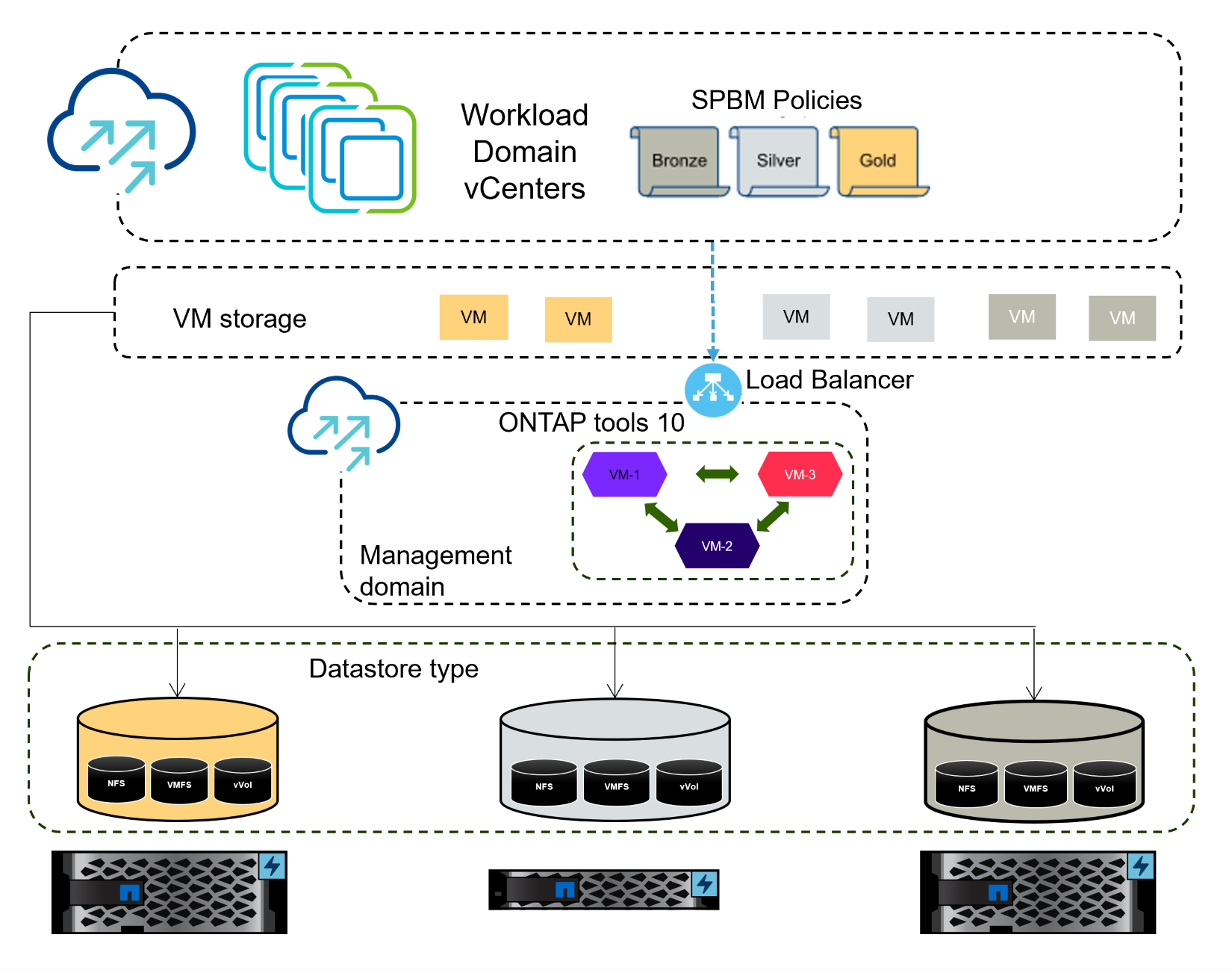
Prerrequisitos
Esta solución requiere los siguientes componentes y configuraciones:
-
Un sistema de almacenamiento ONTAP AFF con puertos de datos físicos en conmutadores Ethernet dedicados al tráfico de almacenamiento.
-
La implementación del clúster vSphere 8 está completa y el cliente vSphere es accesible.
-
La plantilla OVA de ONTAP tools for VMware vSphere 10 se ha descargado del sitio de soporte de NetApp .
NetApp recomienda diseños de red redundantes para NFS, que brindan tolerancia a fallas para sistemas de almacenamiento, conmutadores, adaptadores de red y sistemas host. Es común implementar NFS con una sola subred o múltiples subredes según los requisitos arquitectónicos.
Referirse a "Mejores prácticas para ejecutar NFS con VMware vSphere" para obtener información detallada específica de VMware vSphere.
Para obtener orientación sobre la red acerca del uso de ONTAP con VMware vSphere, consulte la "Configuración de red - NFS" sección de la documentación de aplicaciones empresariales de NetApp .
Herramientas integrales de ONTAP Se pueden encontrar 10 recursos "ONTAP tools for VMware vSphere Recursos de documentación" .
Pasos de implementación
Para implementar las herramientas ONTAP 10 y usarlas para crear un almacén de datos NFS en el dominio de administración de VCF, complete los siguientes pasos:
Crear SVM y LIF en el sistema de almacenamiento ONTAP
El siguiente paso se realiza en ONTAP System Manager.
Cree la máquina virtual de almacenamiento y los LIF
Complete los siguientes pasos para crear una SVM junto con múltiples LIF para el tráfico NFS.
-
Desde el Administrador del sistema ONTAP , navegue hasta Máquinas virtuales de almacenamiento en el menú de la izquierda y haga clic en + Agregar para comenzar.
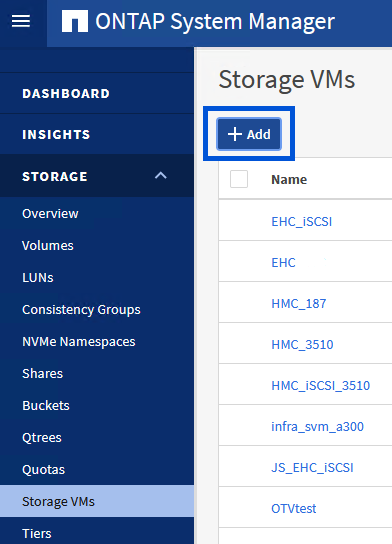
-
En el asistente Agregar VM de almacenamiento, proporcione un Nombre para la SVM, seleccione el Espacio IP y luego, en Protocolo de acceso, haga clic en la pestaña SMB/CIFS, NFS, S3 y marque la casilla para Habilitar NFS.
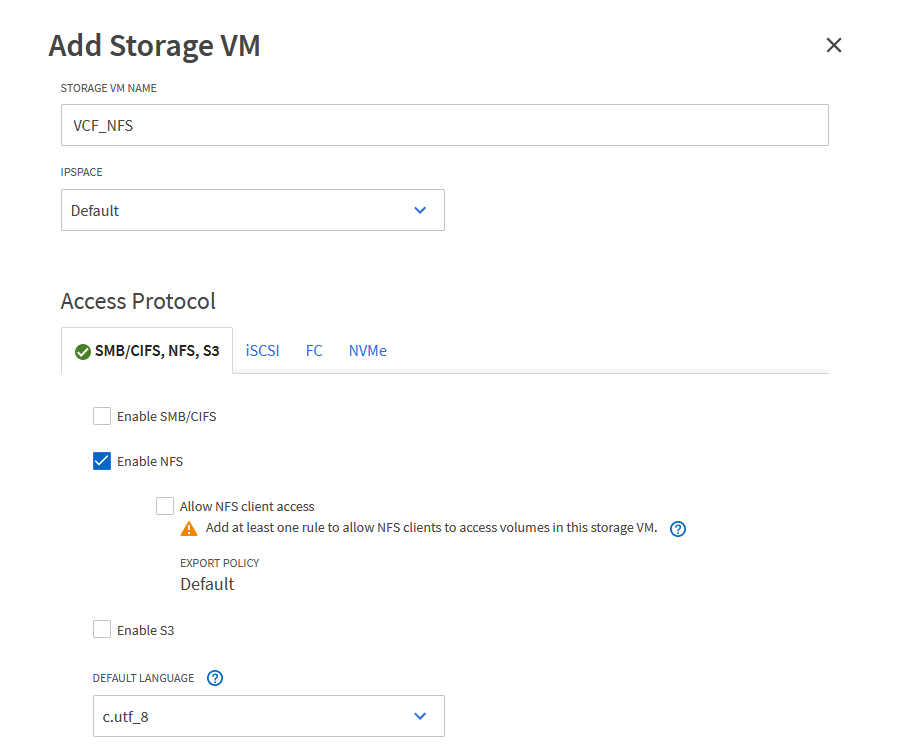
No es necesario marcar el botón Permitir acceso de cliente NFS aquí, ya que se utilizarán las herramientas de Ontap para VMware vSphere para automatizar el proceso de implementación del almacén de datos. Esto incluye proporcionar acceso de cliente para los hosts ESXi. & # 160; -
En la sección Interfaz de red, complete la Dirección IP, la Máscara de subred y el Dominio de transmisión y puerto para el primer LIF. Para los LIF posteriores, la casilla de verificación se puede habilitar para utilizar configuraciones comunes en todos los LIF restantes o utilizar configuraciones separadas.
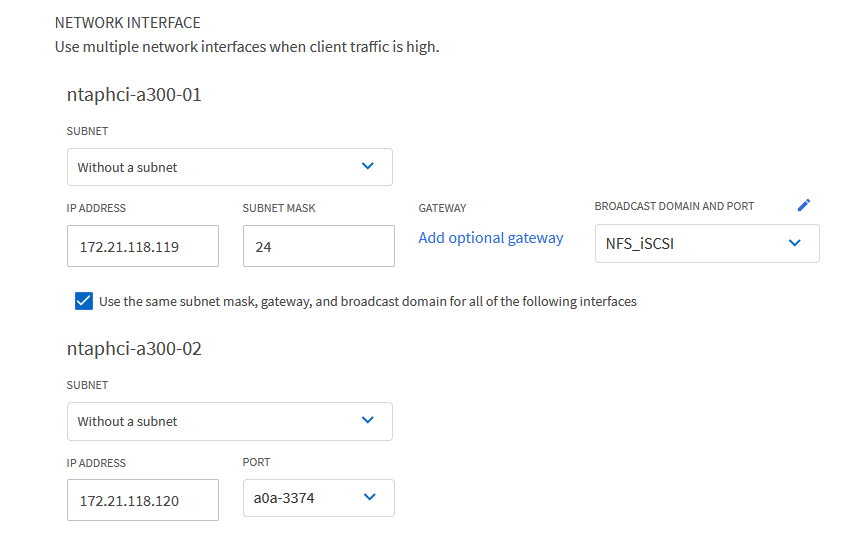
-
Elija si desea habilitar la cuenta de administración de Storage VM (para entornos de múltiples inquilinos) y haga clic en Guardar para crear la SVM.
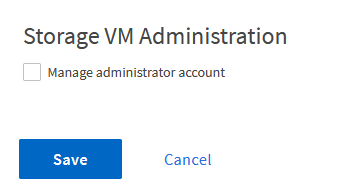
Configurar la red para NFS en hosts ESXi
Los siguientes pasos se realizan en el clúster de dominio de carga de trabajo VI mediante el cliente vSphere. En este caso, se utiliza vCenter Single Sign-On para que el cliente vSphere sea común en los dominios de administración y carga de trabajo.
Crear un grupo de puertos distribuidos para el tráfico NFS
Complete lo siguiente para crear un nuevo grupo de puertos distribuidos para que la red transporte tráfico NFS:
-
Desde el cliente vSphere, navegue a Inventario > Redes para el dominio de carga de trabajo. Navegue hasta el conmutador distribuido existente y elija la acción para crear Nuevo grupo de puertos distribuidos….
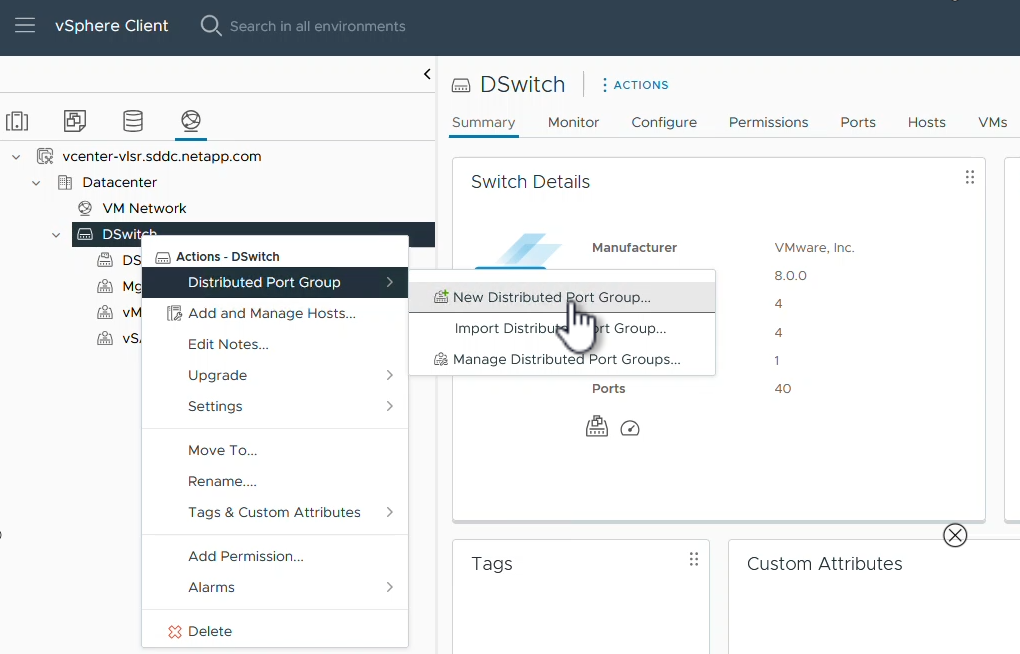
-
En el asistente Nuevo grupo de puertos distribuidos, complete un nombre para el nuevo grupo de puertos y haga clic en Siguiente para continuar.
-
En la página Configurar ajustes complete todas las configuraciones. Si se utilizan VLAN, asegúrese de proporcionar la ID de VLAN correcta. Haga clic en Siguiente para continuar.
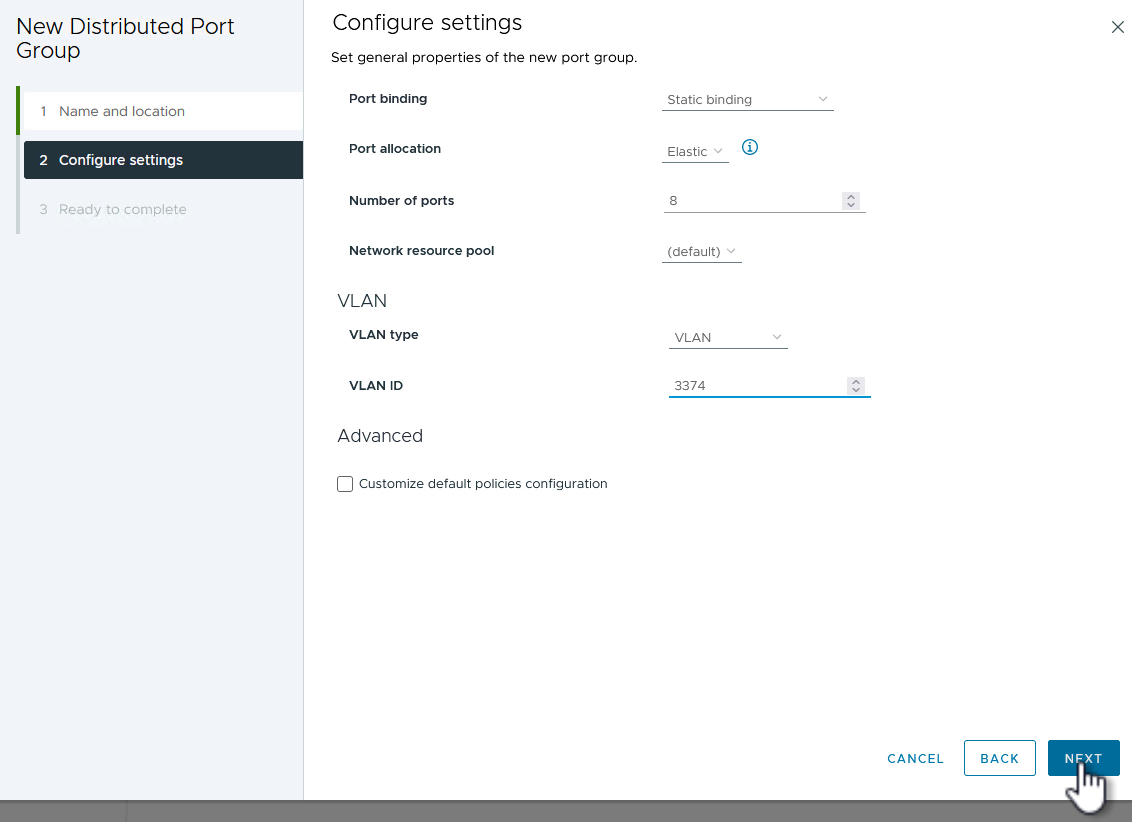
-
En la página Listo para completar, revise los cambios y haga clic en Finalizar para crear el nuevo grupo de puertos distribuidos.
-
Una vez creado el grupo de puertos, navegue hasta el grupo de puertos y seleccione la acción Editar configuración….
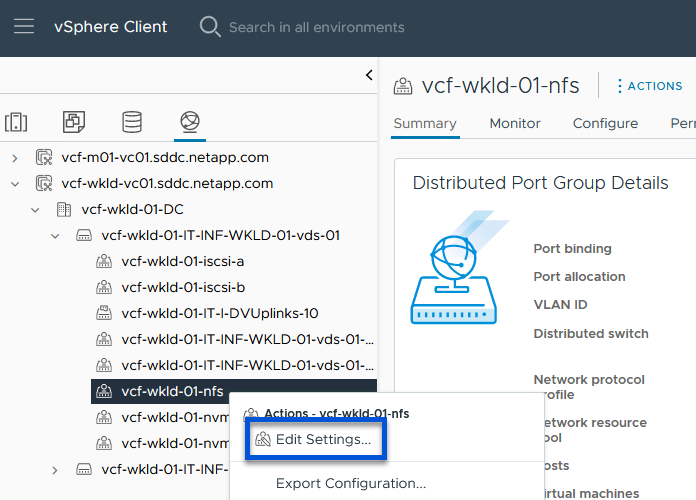
-
En la página Grupo de puertos distribuidos - Editar configuración, navegue hasta Equipo y conmutación por error en el menú de la izquierda. Habilite la formación de equipos para los enlaces ascendentes que se utilizarán para el tráfico NFS asegurándose de que estén juntos en el área Enlaces ascendentes activos. Mueva los enlaces ascendentes no utilizados a Enlaces ascendentes no utilizados.
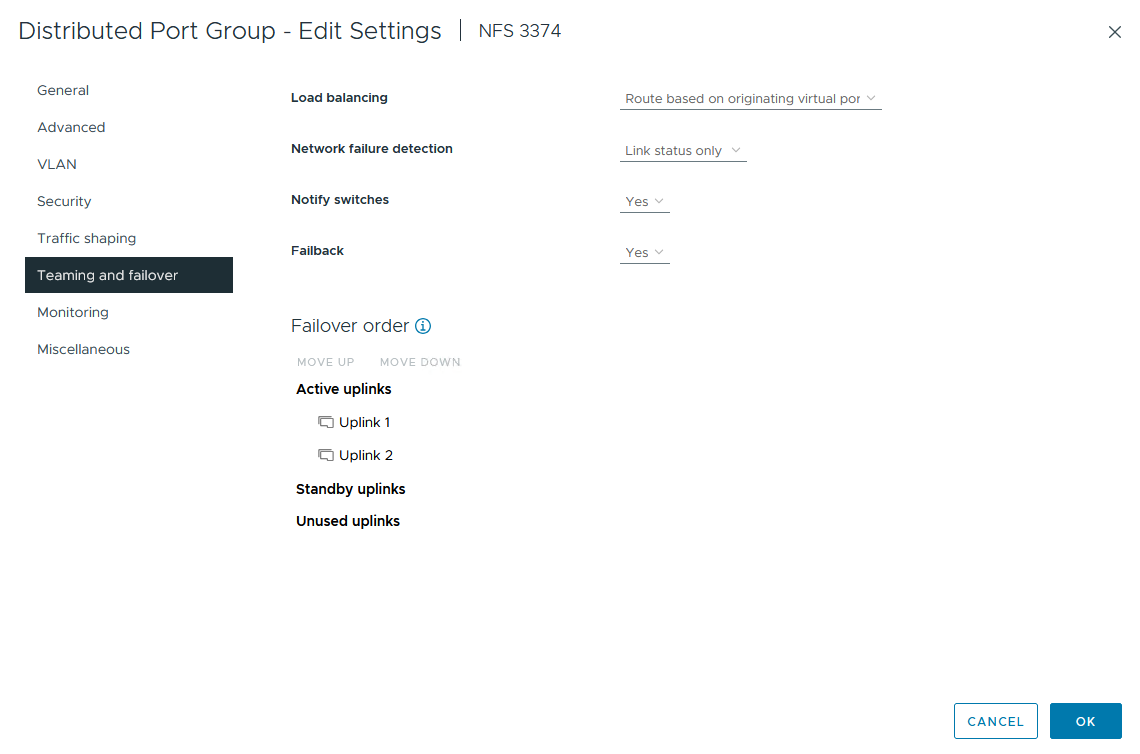
-
Repita este proceso para cada host ESXi del clúster.
Cree un adaptador VMkernel en cada host ESXi
Repita este proceso en cada host ESXi en el dominio de carga de trabajo.
-
Desde el cliente vSphere, navegue a uno de los hosts ESXi en el inventario del dominio de carga de trabajo. Desde la pestaña Configurar seleccione Adaptadores VMkernel y haga clic en Agregar red… para comenzar.
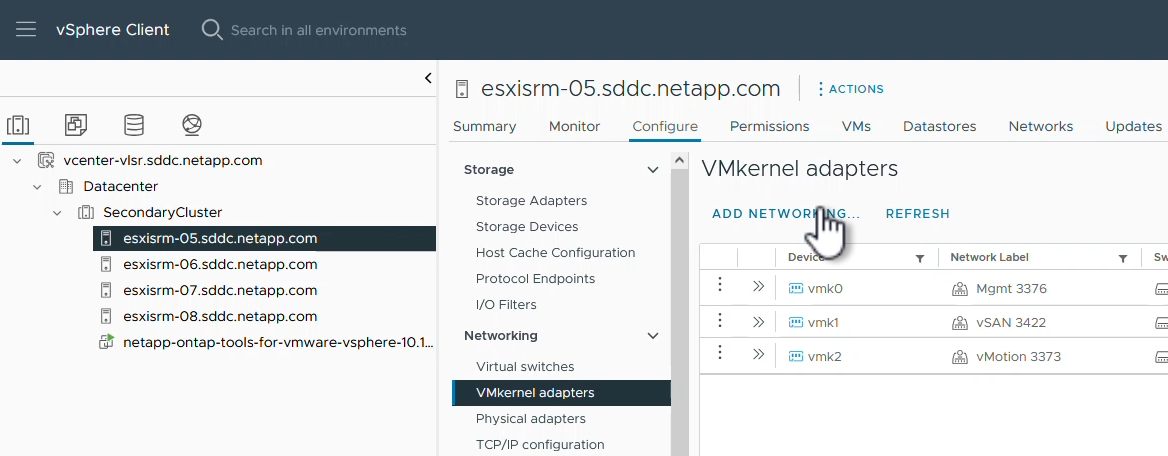
-
En la ventana Seleccionar tipo de conexión elija Adaptador de red VMkernel y haga clic en Siguiente para continuar.
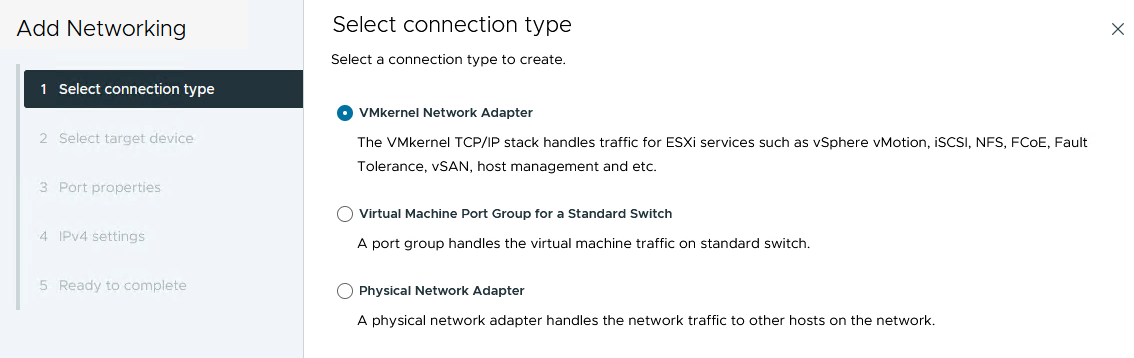
-
En la página Seleccionar dispositivo de destino, elija uno de los grupos de puertos distribuidos para NFS que se crearon anteriormente.
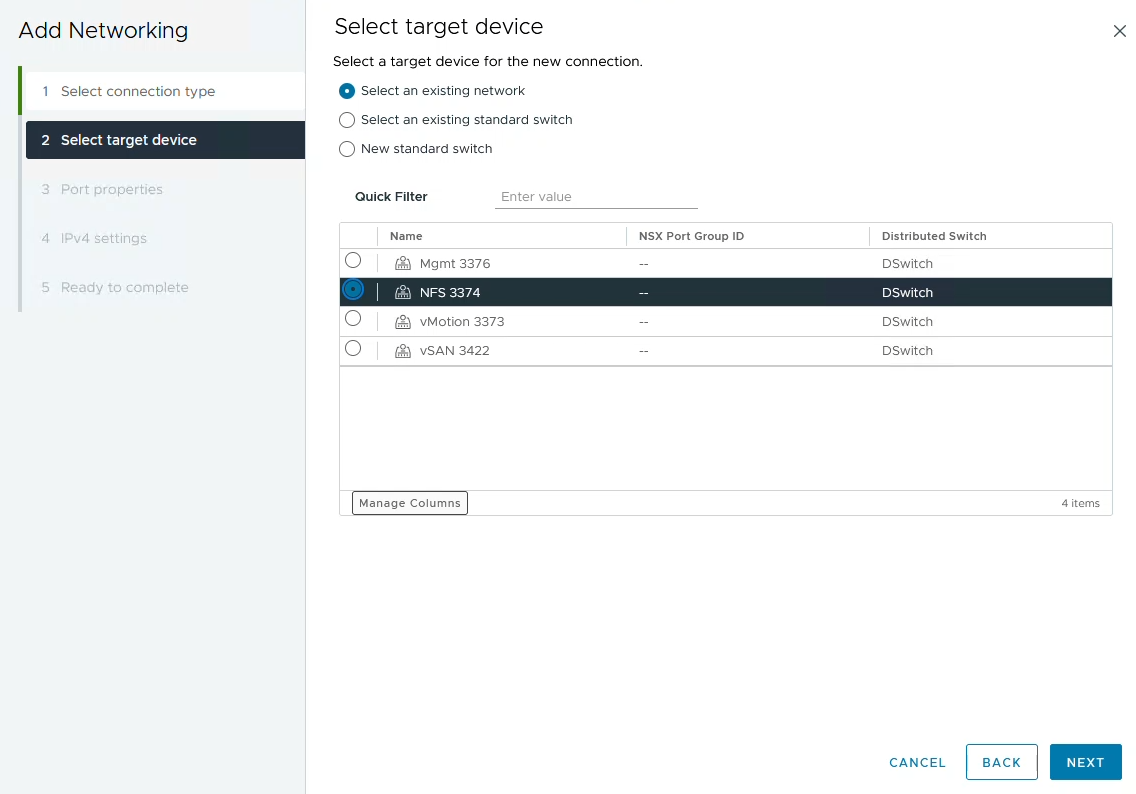
-
En la página Propiedades del puerto mantenga los valores predeterminados (sin servicios habilitados) y haga clic en Siguiente para continuar.
-
En la página de Configuración de IPv4, complete la dirección IP, la Máscara de subred y proporcione una nueva dirección IP de puerta de enlace (solo si es necesario). Haga clic en Siguiente para continuar.
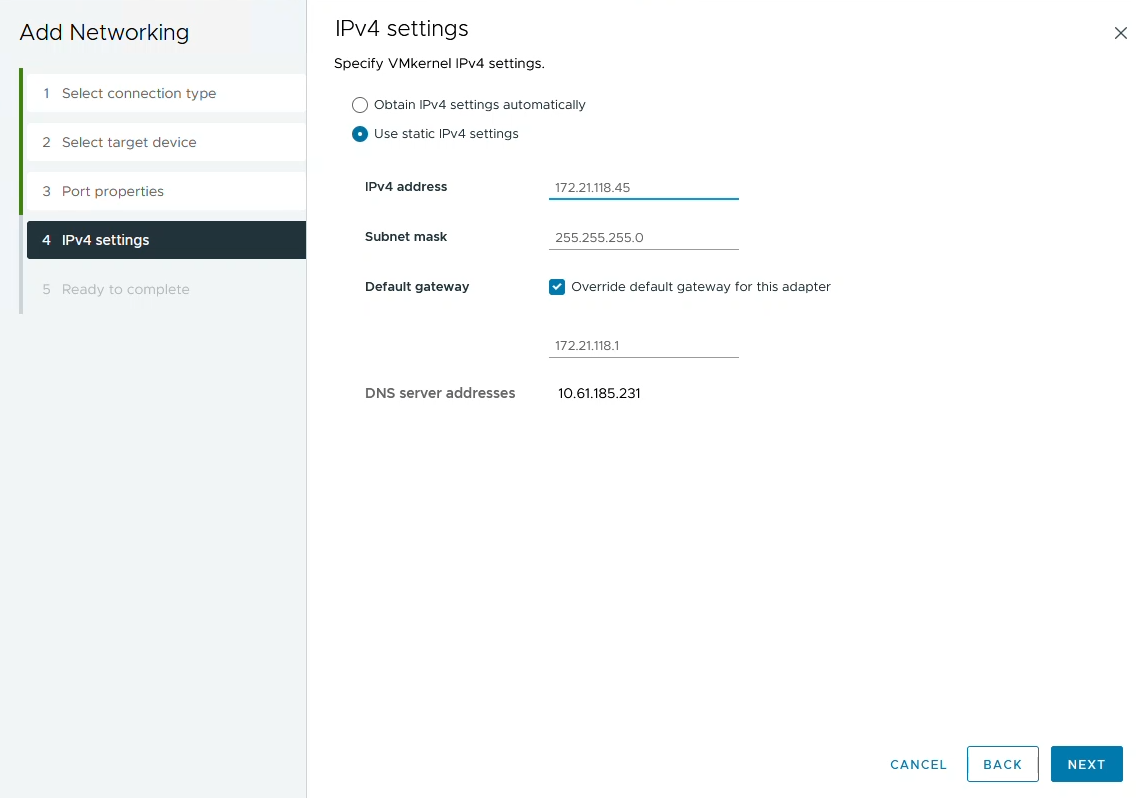
-
Revise sus selecciones en la página Listo para completar y haga clic en Finalizar para crear el adaptador VMkernel.
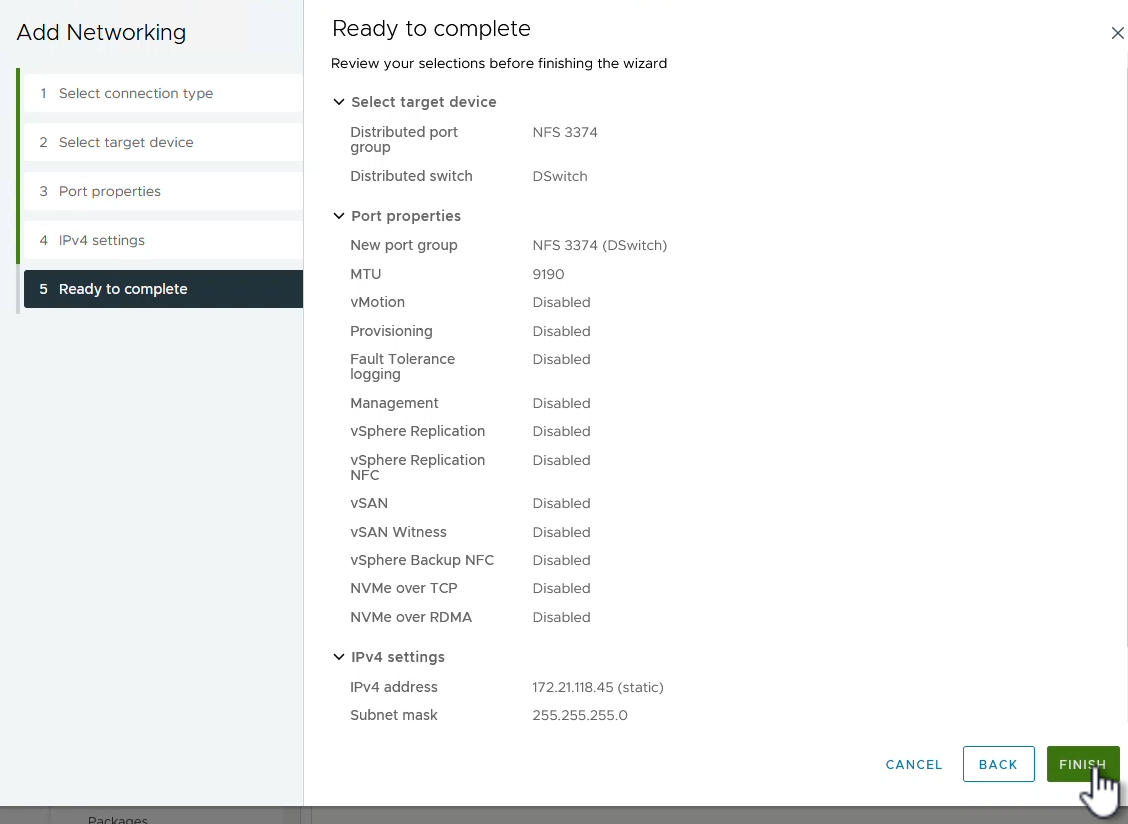
Implementar y utilizar las herramientas ONTAP 10 para configurar el almacenamiento
Los siguientes pasos se realizan en el clúster vSphere 8 utilizando el cliente vSphere e implican la implementación de OTV, la configuración del Administrador de herramientas ONTAP y la creación de un almacén de datos NFS vVols .
Para obtener la documentación completa sobre la implementación y el uso de ONTAP tools for VMware vSphere 10, consulte "Implementar ONTAP tools for VMware vSphere" .
Implementar ONTAP tools for VMware vSphere 10
Las ONTAP tools for VMware vSphere 10 se implementan como un dispositivo de VM y proporcionan una interfaz de usuario vCenter integrada para administrar el almacenamiento de ONTAP . ONTAP tools 10 presenta un nuevo portal de administración global para administrar conexiones a múltiples servidores vCenter y backends de almacenamiento ONTAP .

|
En un escenario de implementación que no sea de alta disponibilidad, se requieren tres direcciones IP disponibles. Se asigna una dirección IP para el balanceador de carga, otra para el plano de control de Kubernetes y la restante para el nodo. En una implementación de HA, se necesitan dos direcciones IP adicionales para el segundo y tercer nodo, además de las tres iniciales. Antes de la asignación, los nombres de host deben asociarse a las direcciones IP en DNS. Es importante que las cinco direcciones IP estén en la misma VLAN, que se elige para la implementación. |
Complete lo siguiente para implementar ONTAP tools for VMware vSphere:
-
Obtenga la imagen OVA de las herramientas ONTAP desde"Sitio de soporte de NetApp" y descargar a una carpeta local.
-
Inicie sesión en el dispositivo vCenter para el clúster vSphere 8.
-
Desde la interfaz del dispositivo vCenter, haga clic con el botón derecho en el clúster de administración y seleccione Implementar plantilla OVF…
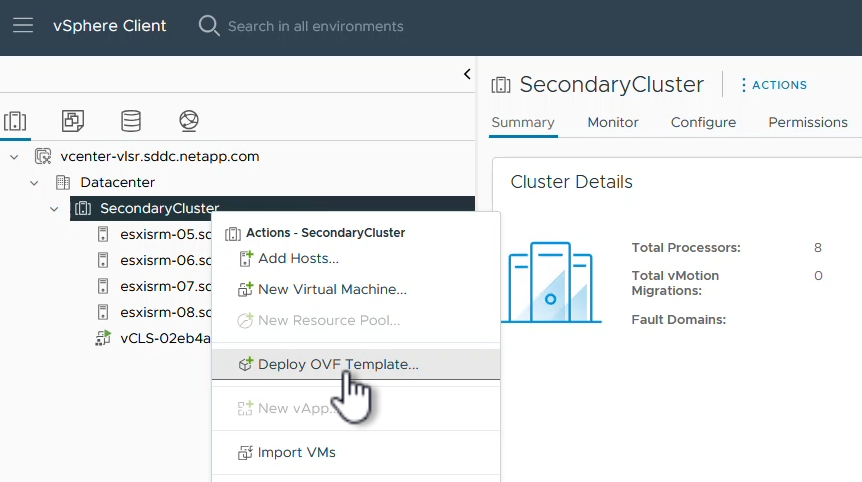
-
En el asistente Implementar plantilla OVF, haga clic en el botón de opción Archivo local y seleccione el archivo OVA de las herramientas ONTAP descargado en el paso anterior.

-
Para los pasos 2 a 5 del asistente, seleccione un nombre y una carpeta para la máquina virtual, seleccione el recurso computacional, revise los detalles y acepte el acuerdo de licencia.
-
Para la ubicación de almacenamiento de los archivos de configuración y de disco, seleccione un almacén de datos local o un almacén de datos vSAN.
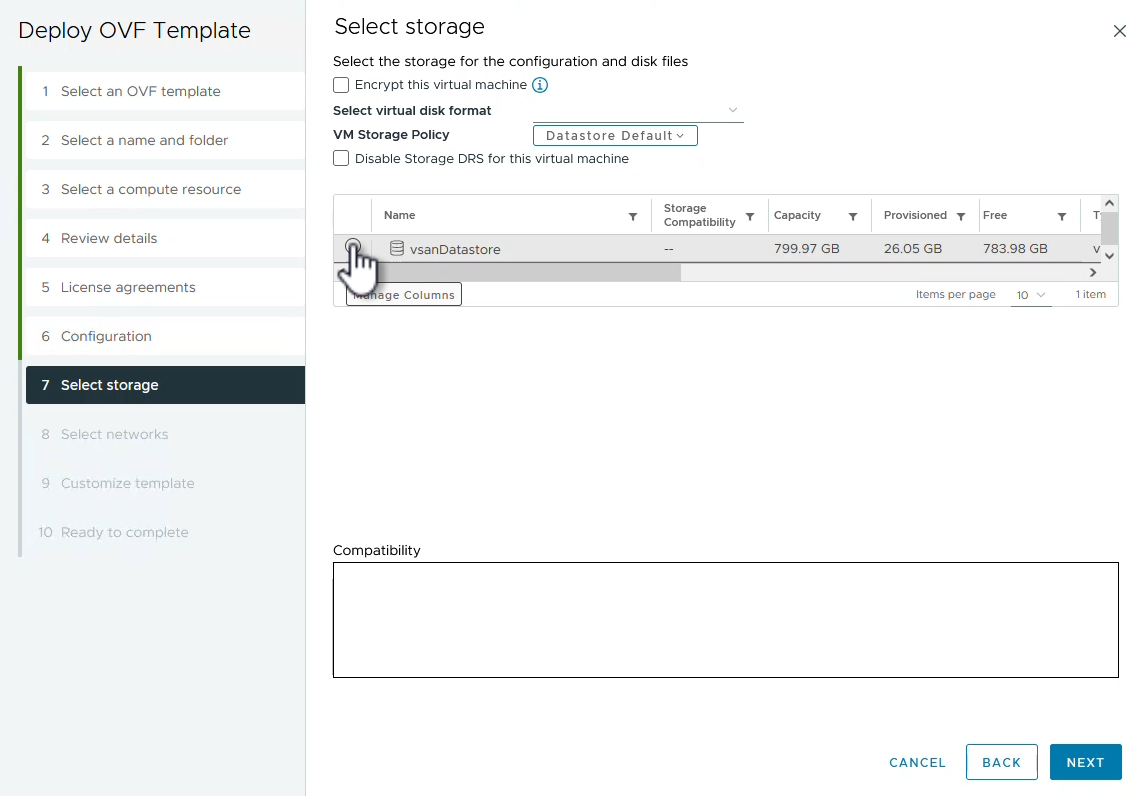
-
En la página Seleccionar red, seleccione la red utilizada para administrar el tráfico.
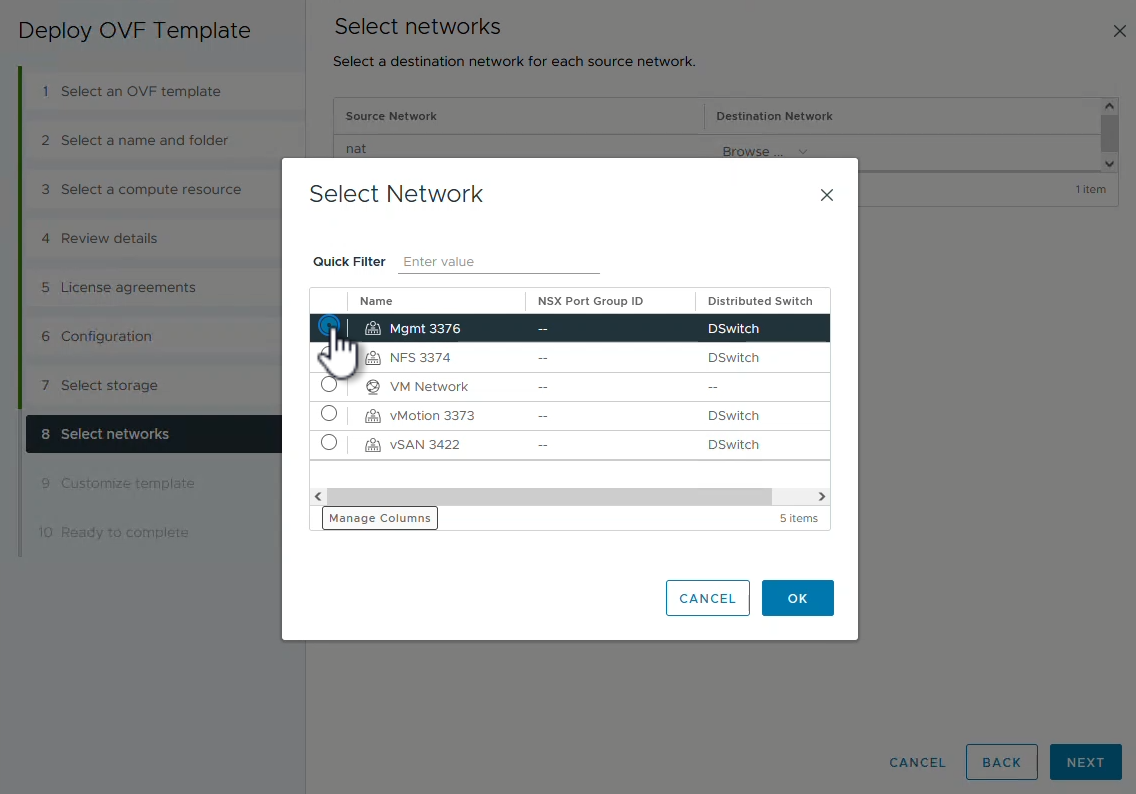
-
En la página Configuración, seleccione la configuración de implementación que se utilizará. En este escenario se utiliza el método de implementación fácil.
ONTAP Tools 10 presenta múltiples configuraciones de implementación, incluidas implementaciones de alta disponibilidad que utilizan múltiples nodos. Para obtener documentación sobre todas las configuraciones de implementación y requisitos previos, consulte "Requisitos previos para implementar ONTAP tools for VMware vSphere" . 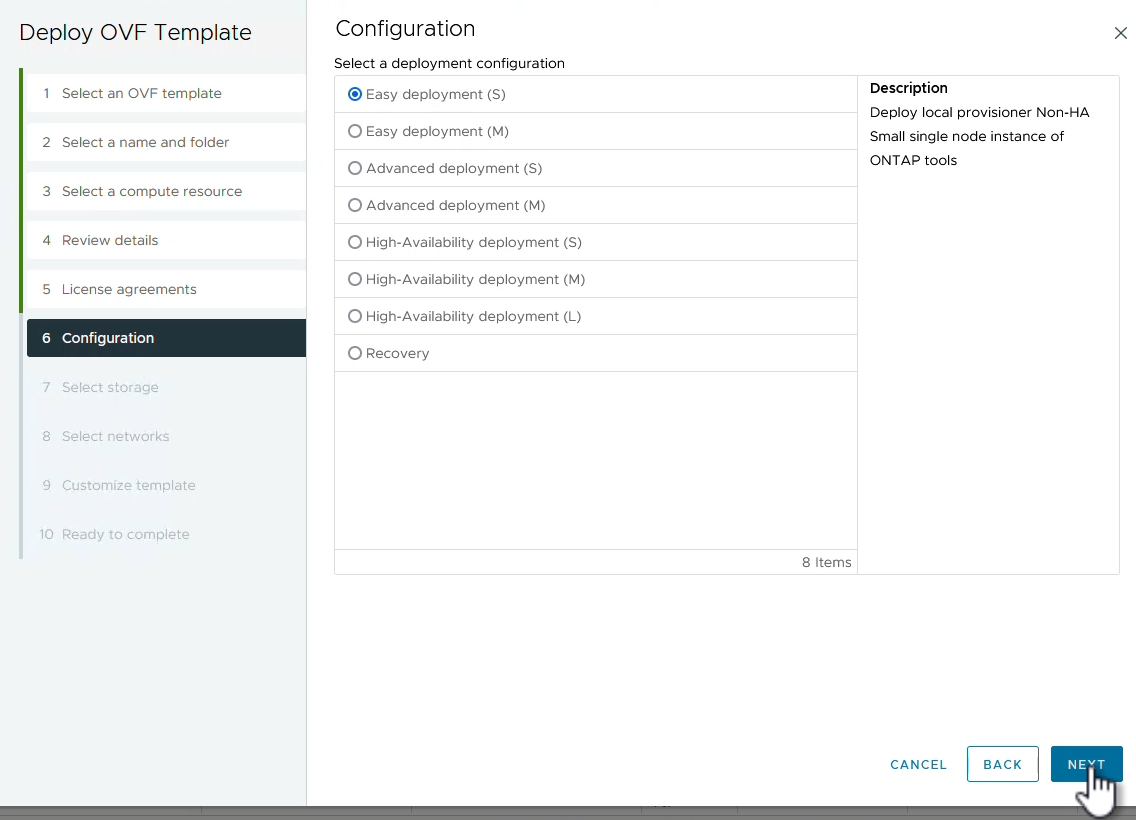
-
En la página Personalizar plantilla, complete toda la información requerida:
-
Nombre de usuario de la aplicación que se utilizará para registrar el proveedor VASA y SRA en vCenter Server.
-
Habilite ASUP para soporte automatizado.
-
URL de proxy ASUP si es necesario.
-
Nombre de usuario y contraseña del administrador.
-
Servidores NTP.
-
Contraseña de usuario de mantenimiento para acceder a las funciones de gestión desde la consola.
-
IP del balanceador de carga.
-
IP virtual para el plano de control del K8.
-
VM principal para seleccionar la VM actual como principal (para configuraciones de alta disponibilidad).
-
Nombre de host para la máquina virtual
-
Proporcione los campos de propiedades de red requeridos.
Haga clic en Siguiente para continuar.
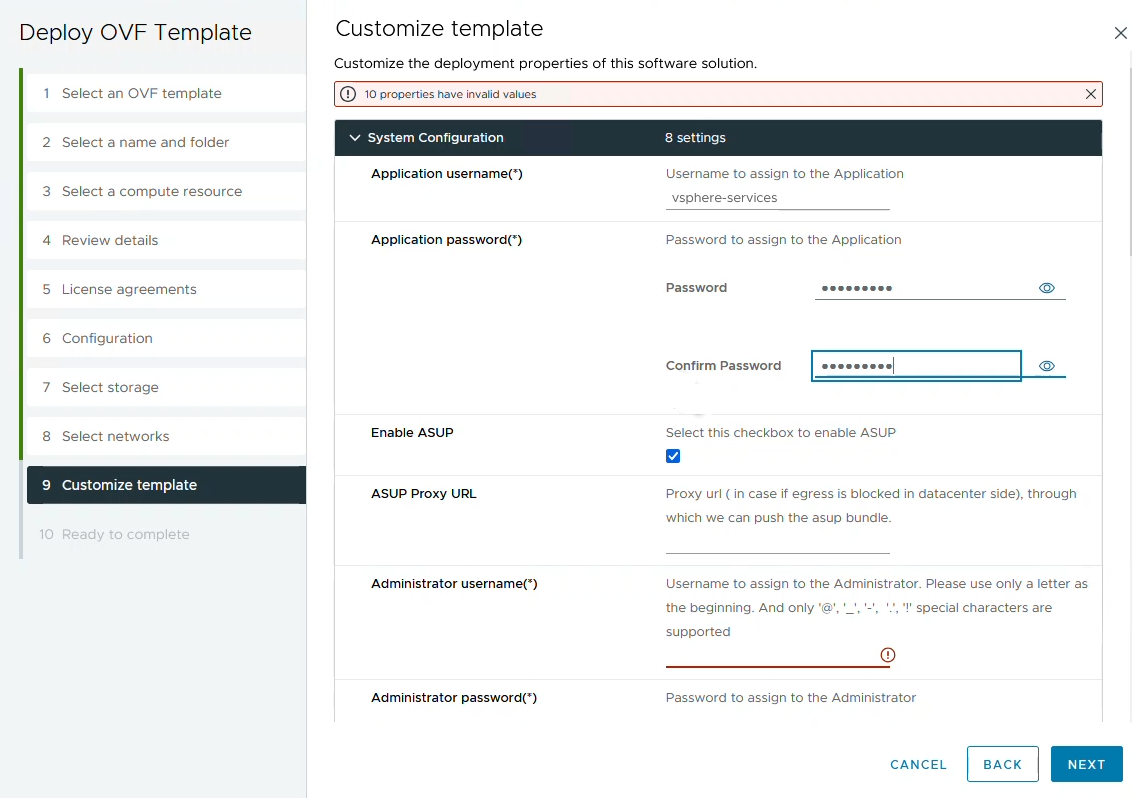
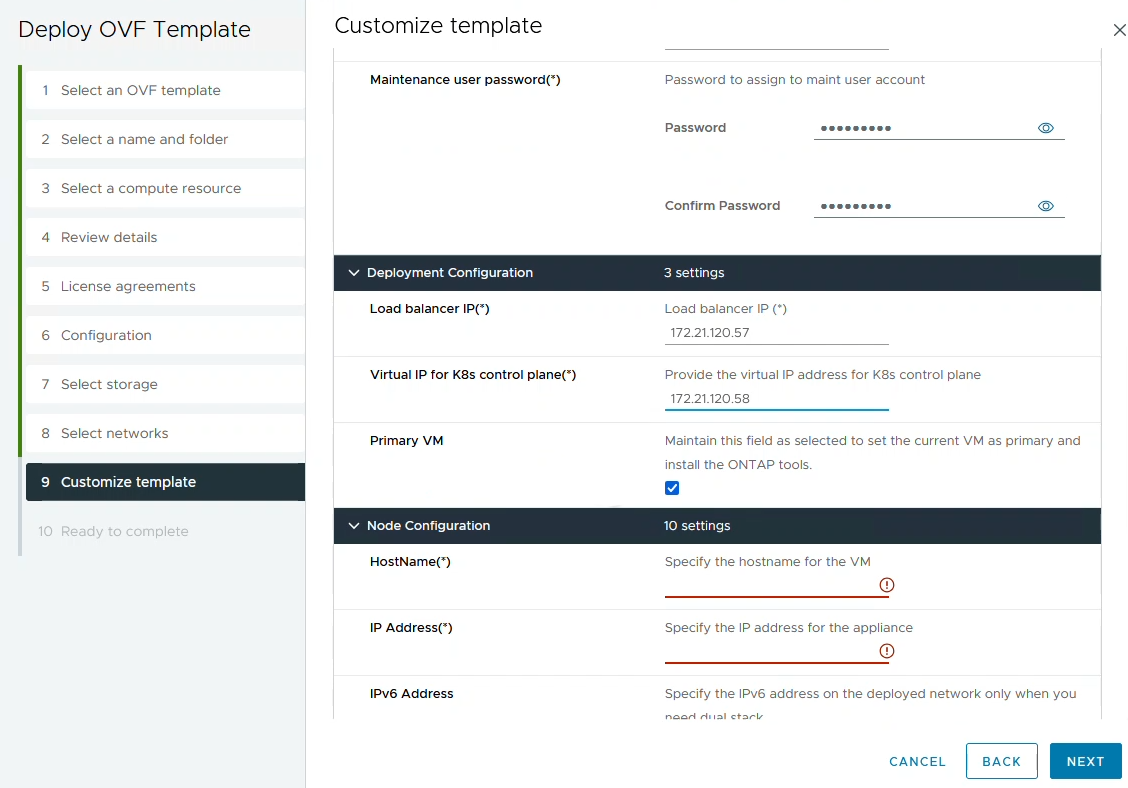
-
-
Revise toda la información en la página Listo para completar y haga clic en Finalizar para comenzar a implementar el dispositivo de herramientas ONTAP .
Conecte el backend de almacenamiento y vCenter Server a las herramientas ONTAP 10.
El administrador de herramientas de ONTAP se utiliza para configurar ajustes globales para ONTAP Tools 10.
-
Acceda al Administrador de herramientas de ONTAP navegando a
https://<loadBalanceIP>:8443/virtualization/ui/en un navegador web e iniciando sesión con las credenciales administrativas proporcionadas durante la implementación.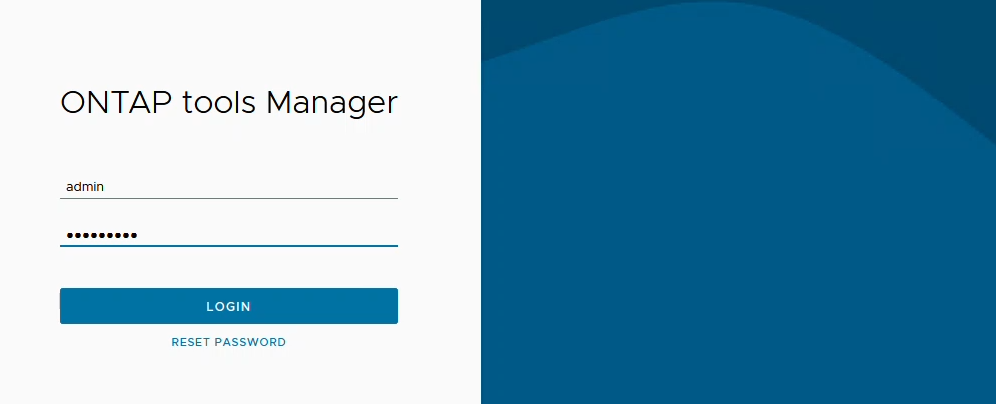
-
En la página Introducción, haga clic en Ir a backends de almacenamiento.
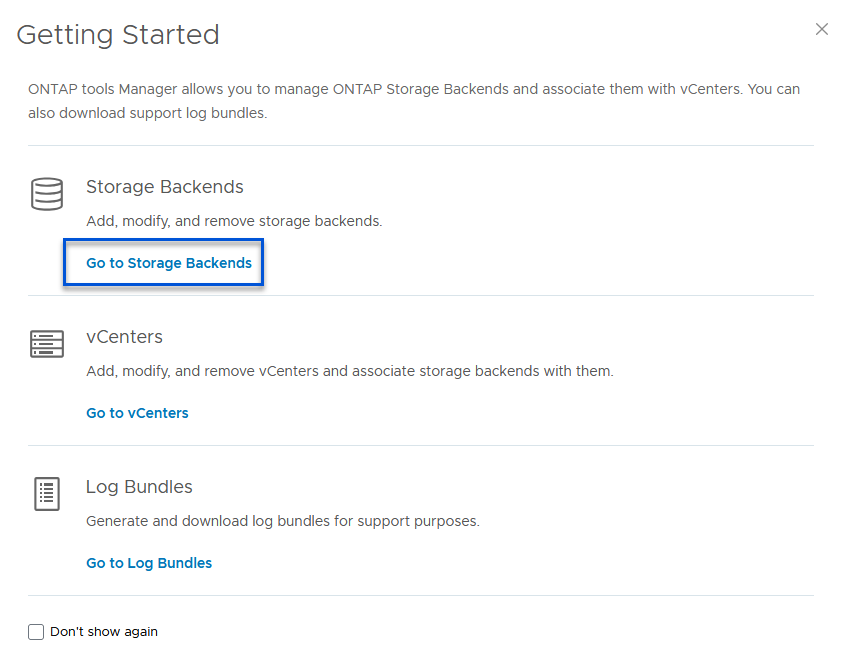
-
En la página Backends de almacenamiento, haga clic en AGREGAR para completar las credenciales de un sistema de almacenamiento ONTAP que se registrará con las herramientas ONTAP 10.
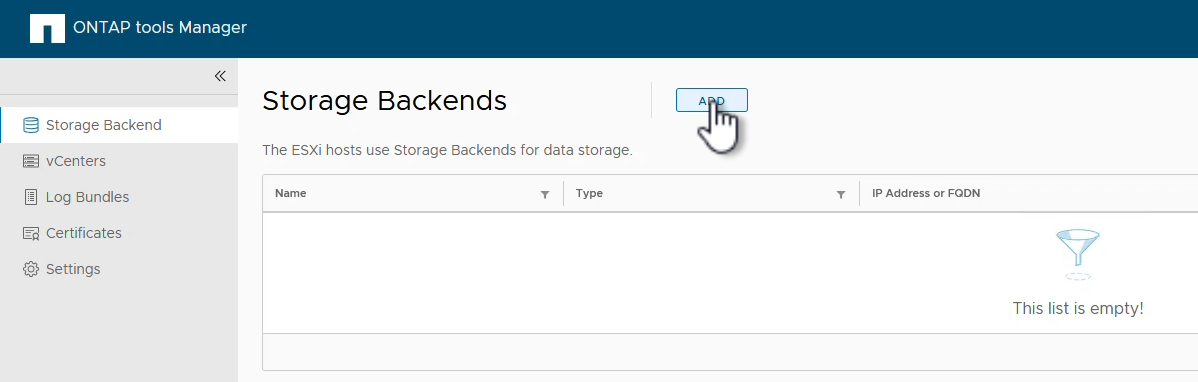
-
En el cuadro Agregar backend de almacenamiento, complete las credenciales para el sistema de almacenamiento ONTAP .
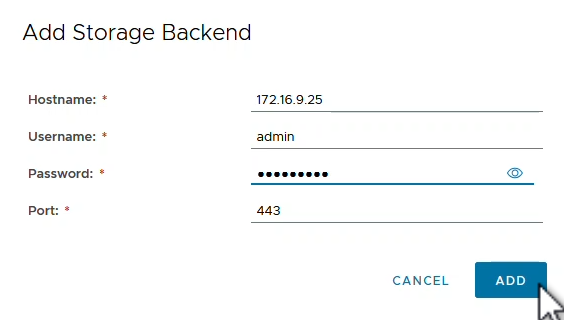
-
En el menú de la izquierda, haga clic en vCenters y luego en ADD para completar las credenciales de un servidor vCenter que se registrará con las herramientas ONTAP 10.
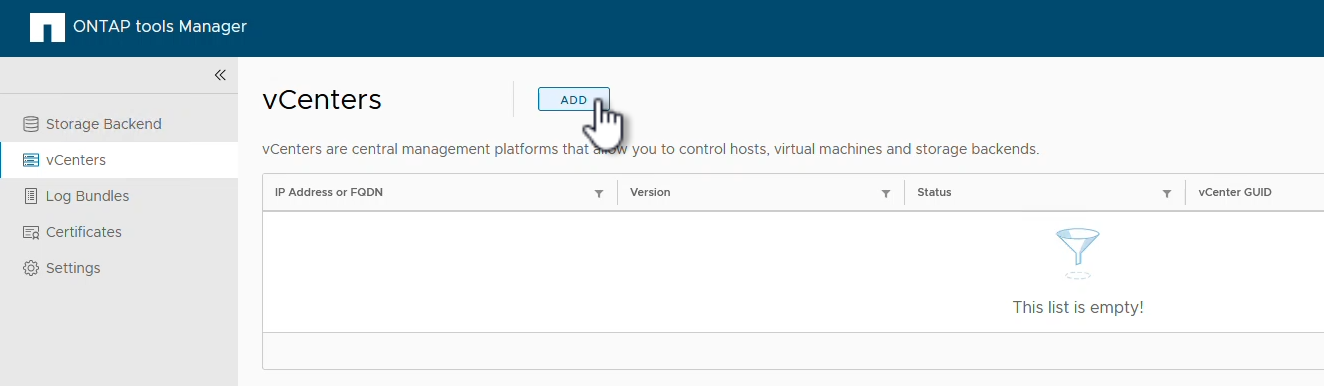
-
En el cuadro Agregar vCenter, complete las credenciales para el sistema de almacenamiento ONTAP .
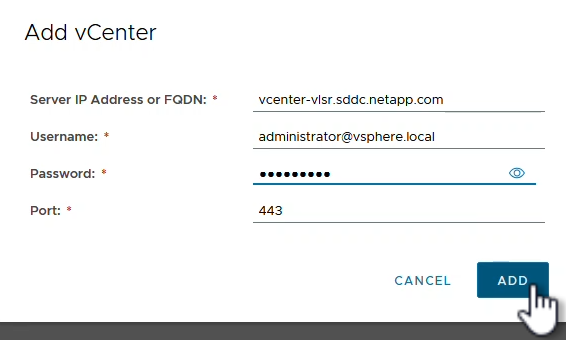
-
Desde el menú vertical de tres puntos del servidor vCenter recién descubierto, seleccione Asociar backend de almacenamiento.
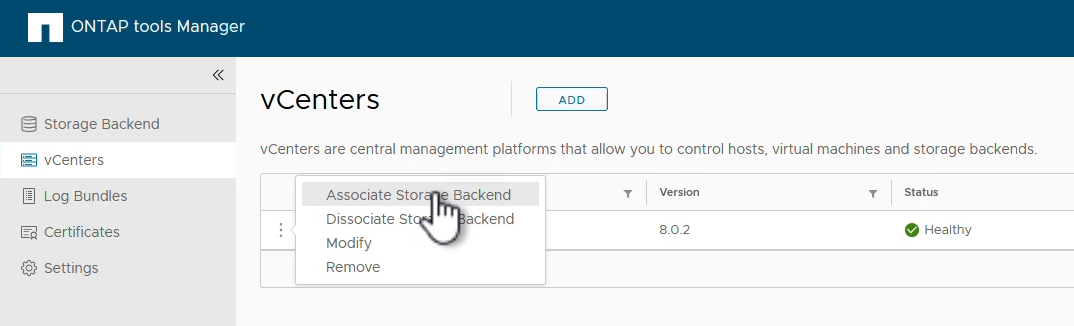
-
En el cuadro Asociar backend de almacenamiento, seleccione el sistema de almacenamiento ONTAP que se asociará con el servidor vCenter y haga clic en Asociar para completar la acción.
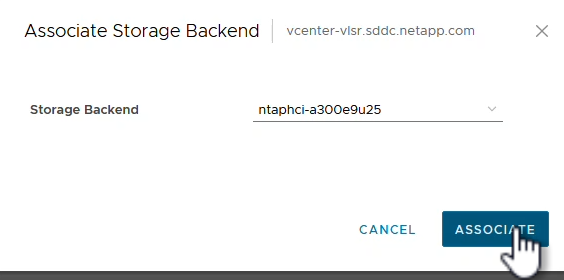
-
Para verificar la instalación, inicie sesión en el cliente vSphere y seleccione *Herramientas de NetApp ONTAP * en el menú de la izquierda.
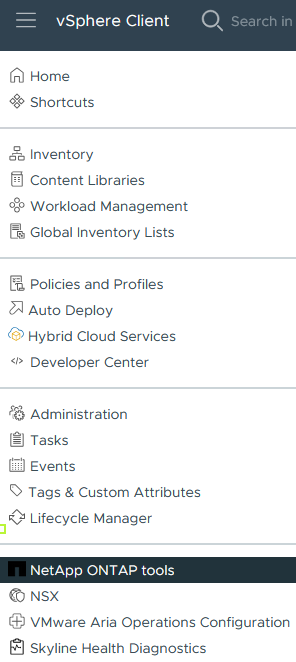
-
Desde el panel de herramientas de ONTAP debería ver que un backend de almacenamiento se asoció con vCenter Server.
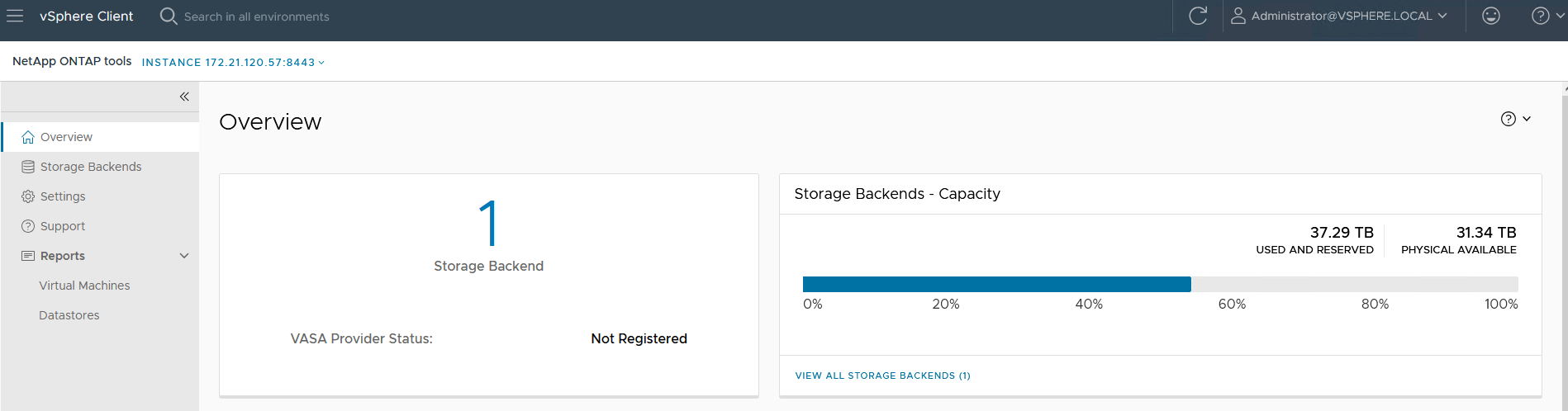
Crear un almacén de datos NFS utilizando las herramientas ONTAP 10
Complete los siguientes pasos para implementar un almacén de datos ONTAP , que se ejecuta en NFS, utilizando las herramientas ONTAP 10.
-
En el cliente vSphere, navegue hasta el inventario de almacenamiento. En el menú ACCIONES, seleccione Herramientas de NetApp ONTAP > Crear almacén de datos.
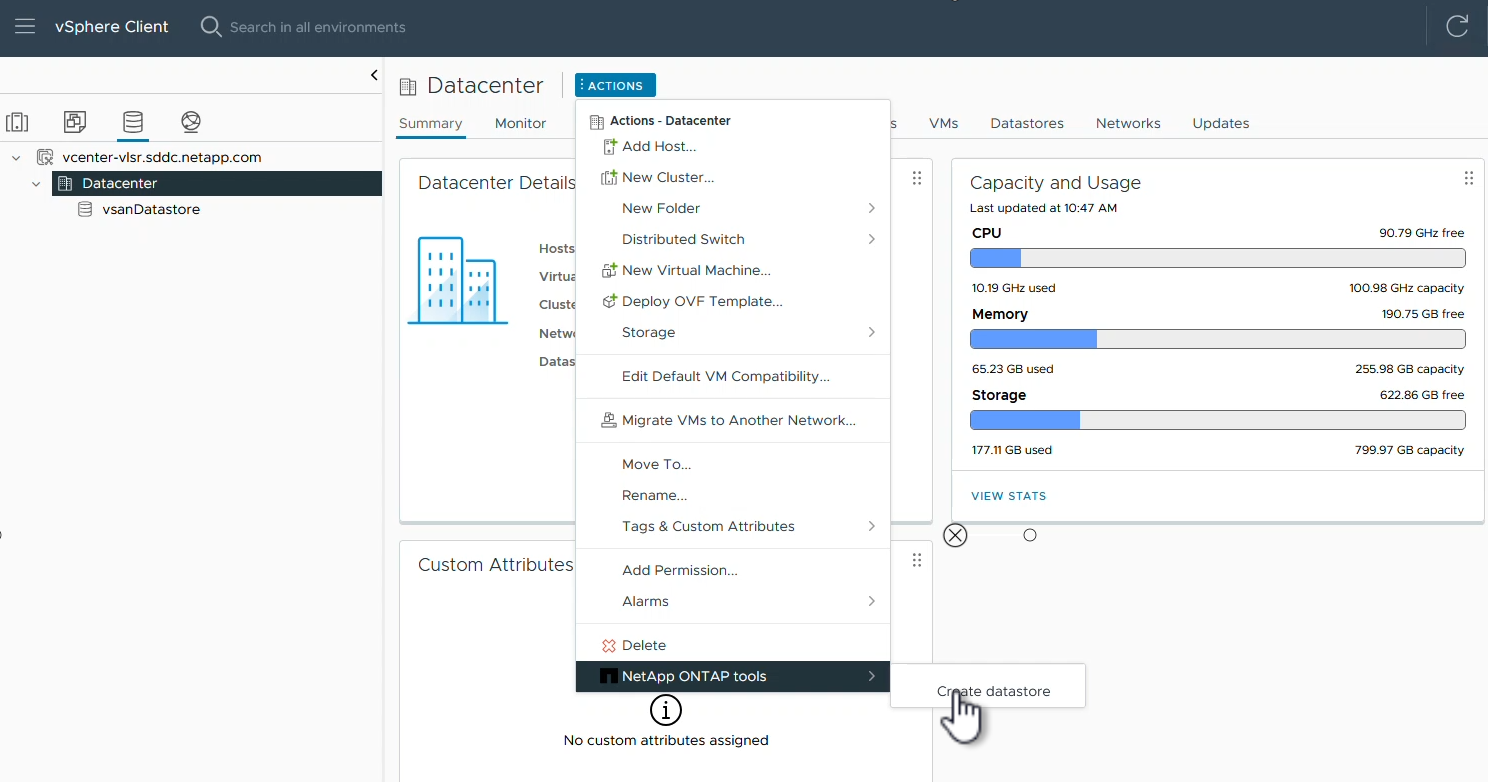
-
En la página Tipo del asistente Crear almacén de datos, haga clic en el botón de opción NFS y luego en Siguiente para continuar.
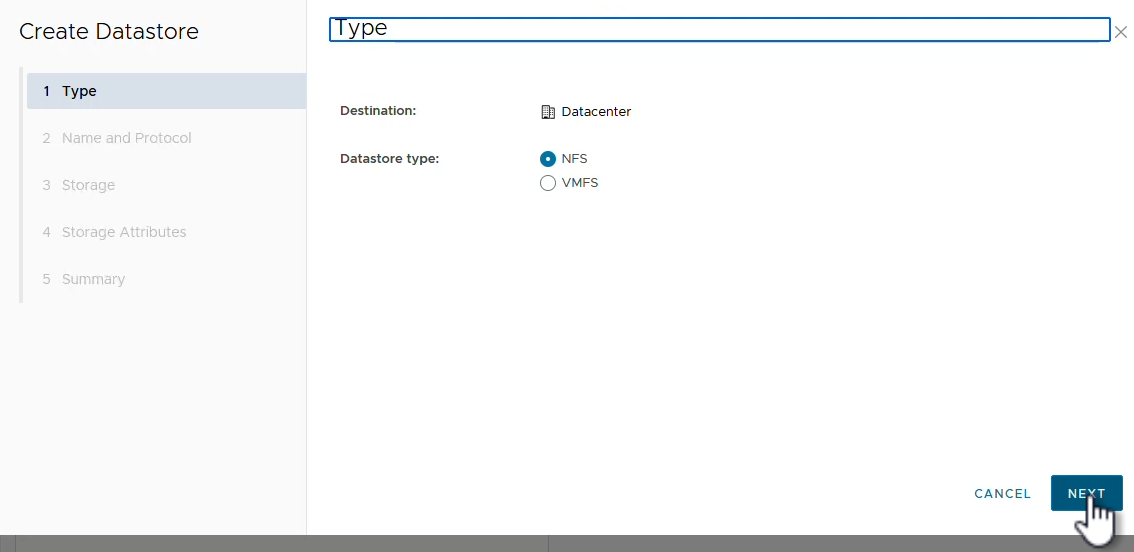
-
En la página Nombre y protocolo, complete el nombre, el tamaño y el protocolo del almacén de datos. Haga clic en Siguiente para continuar.
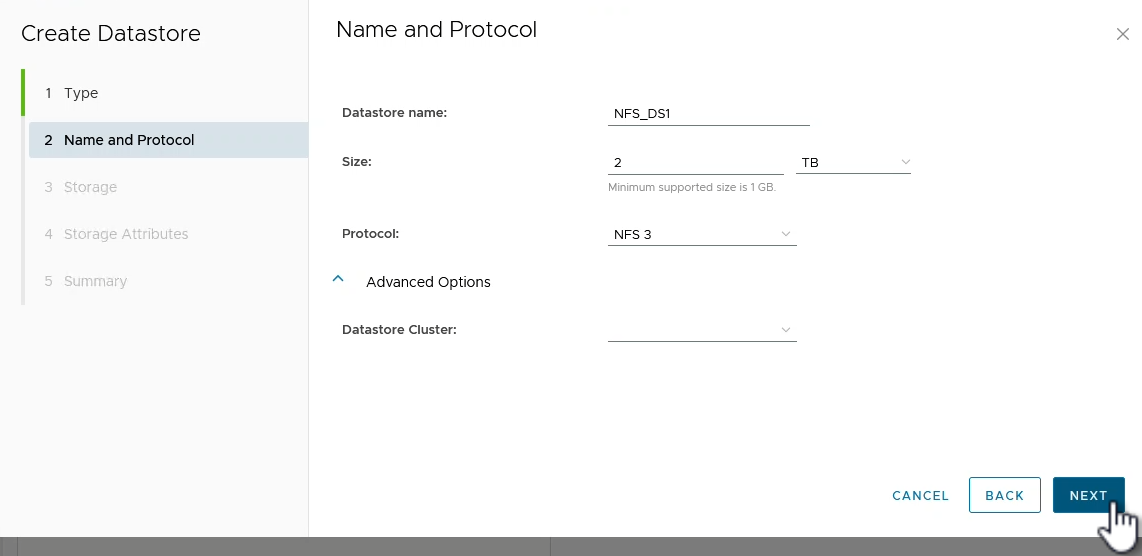
-
En la página Almacenamiento, seleccione una Plataforma (filtra el sistema de almacenamiento por tipo) y una VM de almacenamiento para el volumen. Opcionalmente, seleccione una política de exportación personalizada. Haga clic en Siguiente para continuar.
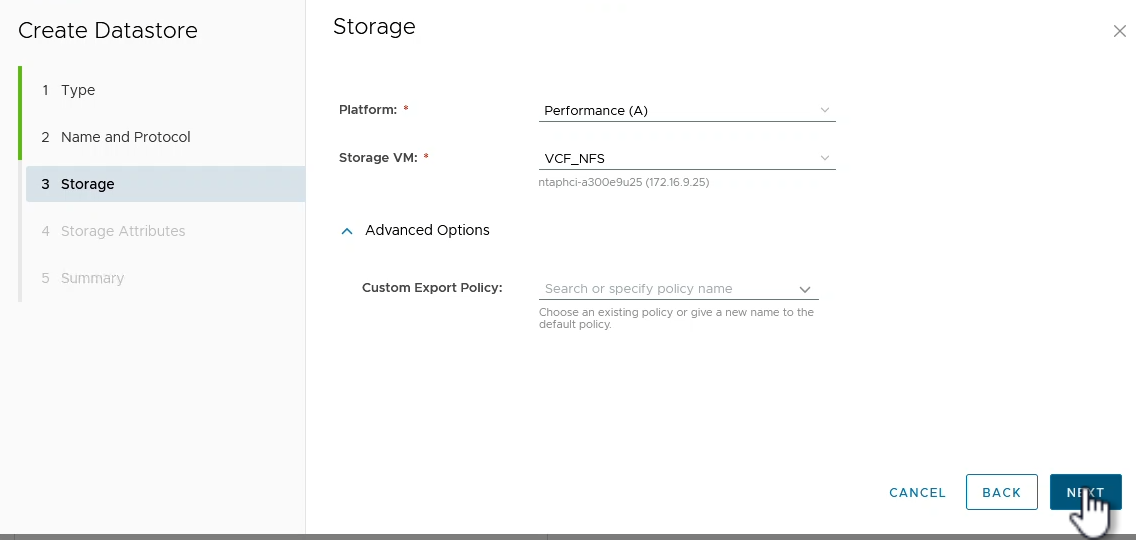
-
En la página Atributos de almacenamiento seleccione el agregado de almacenamiento a utilizar y, opcionalmente, opciones avanzadas como reserva de espacio y calidad del servicio. Haga clic en Siguiente para continuar.
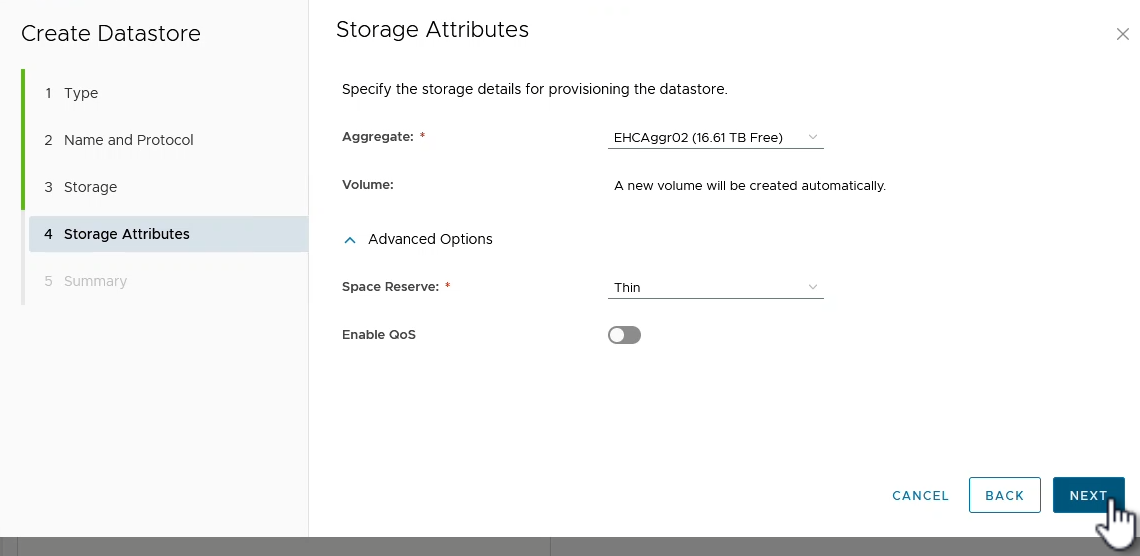
-
Por último, revise el Resumen y haga clic en Finalizar para comenzar a crear el almacén de datos NFS.
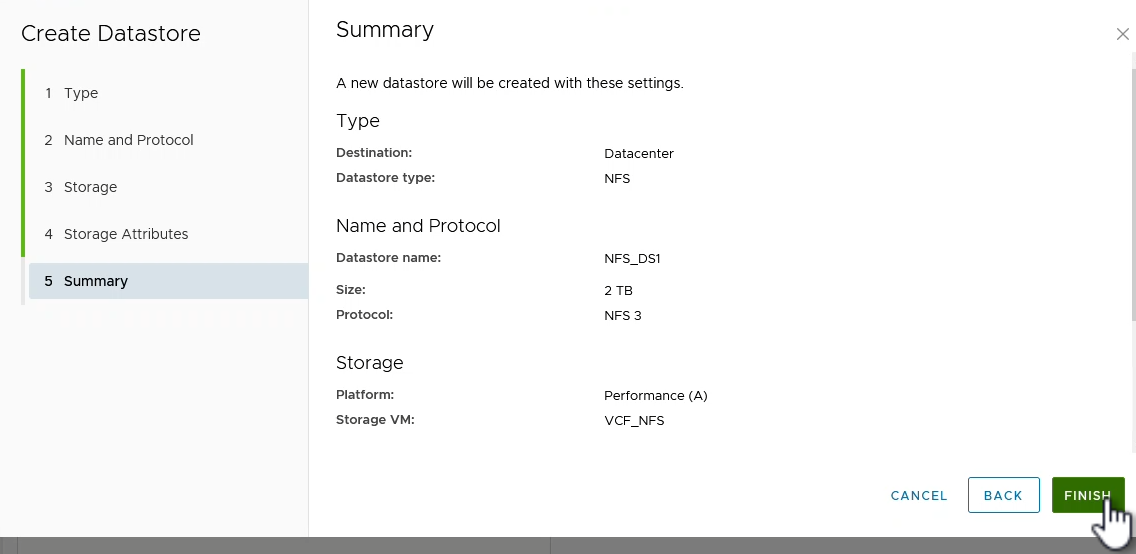
Cambiar el tamaño de un almacén de datos NFS mediante herramientas ONTAP 10
Complete los siguientes pasos para cambiar el tamaño de un almacén de datos NFS existente utilizando las herramientas ONTAP 10.
-
En el cliente vSphere, navegue hasta el inventario de almacenamiento. En el menú ACCIONES, seleccione Herramientas de NetApp ONTAP > Cambiar tamaño del almacén de datos.
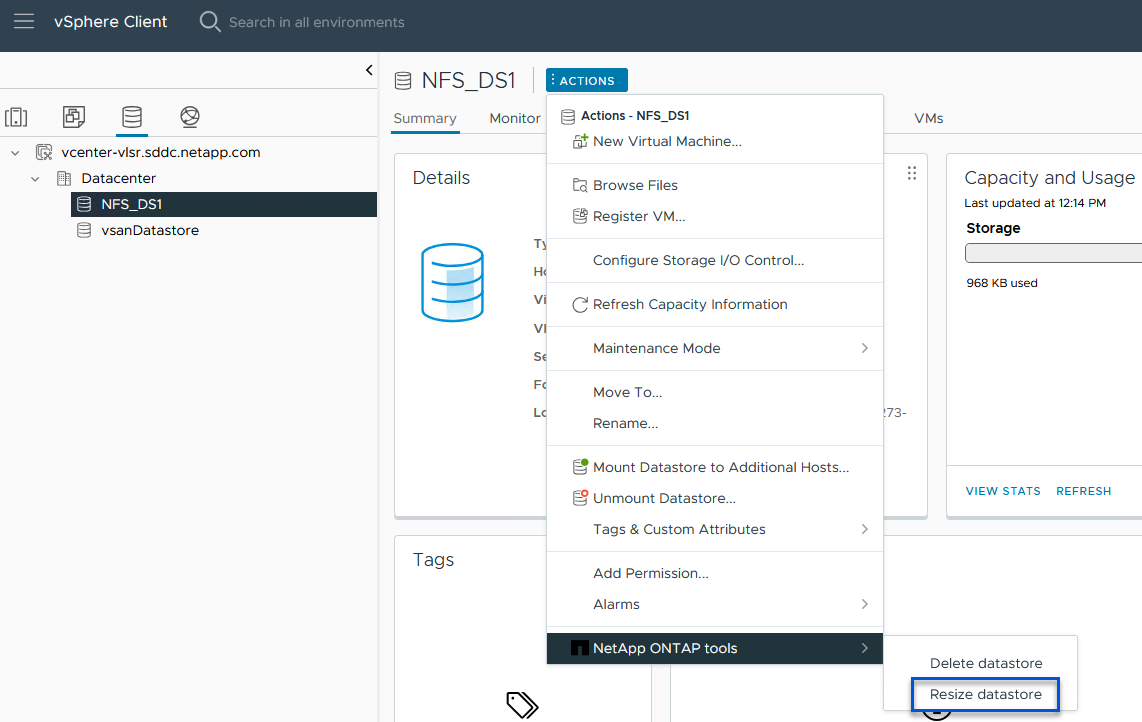
-
En el asistente Cambiar tamaño del almacén de datos, complete el nuevo tamaño del almacén de datos en GB y haga clic en Cambiar tamaño para continuar.
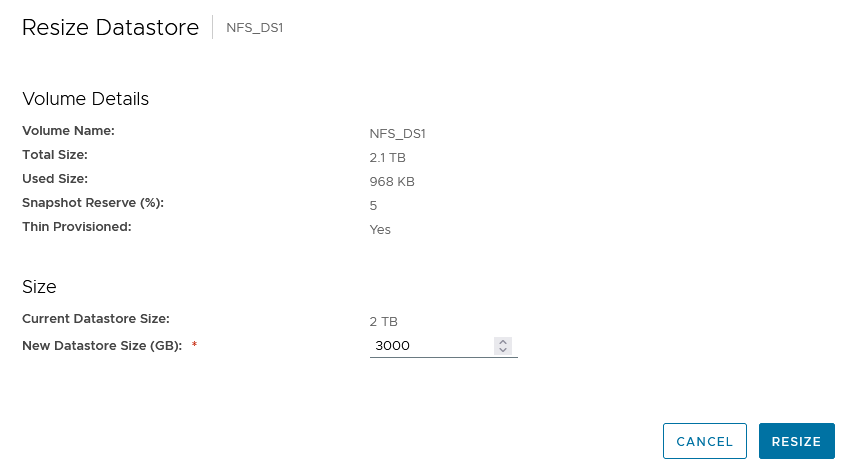
-
Supervise el progreso del trabajo de cambio de tamaño en el panel Tareas recientes.

Información adicional
Para obtener una lista completa de las ONTAP tools for VMware vSphere 10, consulte "ONTAP tools for VMware vSphere Recursos de documentación" .
Para obtener más información sobre la configuración de los sistemas de almacenamiento ONTAP , consulte"Documentación de ONTAP 10" centro.



